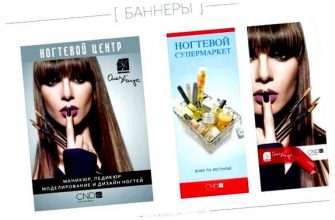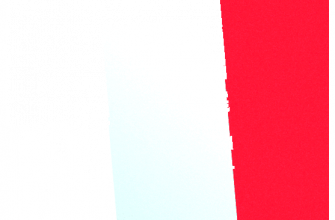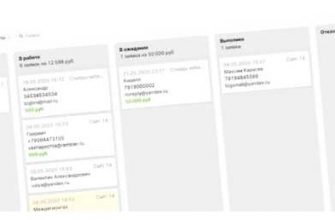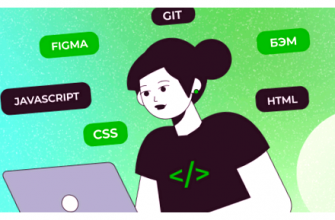WordPress является одной из самых популярных платформ для создания веб-сайтов и блогов. Однако, иногда вам может понадобиться изменить шаблон страницы в WordPress, чтобы придать вашему сайту уникальный вид или добавить специальные функции.
Изменение шаблона страницы в WordPress может показаться сложной задачей для новичков, но на самом деле это довольно просто. В этой подробной инструкции мы расскажем вам о нескольких способах изменить шаблон страницы в WordPress, чтобы вы могли легко осуществить любые изменения.
Существует несколько способов изменить шаблон страницы в WordPress: с помощью встроенных инструментов, плагинов или написав свой собственный код. В зависимости от вашего уровня опыта и желаемого результата вы можете выбрать наиболее подходящий способ для себя.
Независимо от выбранного способа, перед внесением любых изменений в шаблон страницы рекомендуется создать резервную копию вашего сайта. Это поможет избежать потери данных и вернуться к предыдущей версии, если что-то пойдет не так.
Итак, давайте рассмотрим несколько способов изменить шаблон страницы в WordPress и разберем каждый из них подробно, чтобы вы могли выбрать наиболее подходящий для вас.
- Настройка шаблона страницы в административной панели WordPress
- Выбор шаблона страницы
- Настройка шаблона страницы с помощью кода
- Использование плагинов для настройки шаблона страницы
- Вопрос-ответ:
- Как изменить шаблон страницы в WordPress?
- Какие шаблоны страниц есть в WordPress?
- Как создать собственный шаблон страницы в WordPress?
- Как назначить определенный шаблон страницы для конкретного поста в WordPress?
- Можно ли изменить шаблон страницы только для определенной категории?
Настройка шаблона страницы в административной панели WordPress
WordPress предлагает гибкие возможности по настройке шаблона страницы в административной панели, которые позволяют изменить внешний вид и функциональность вашего сайта. В этом разделе мы рассмотрим основные шаги для настройки шаблона страницы.
Выбор шаблона страницы
Перед тем как приступить к настройке, необходимо выбрать подходящий шаблон страницы. В административной панели WordPress вы можете выбрать шаблон из доступных вариантов или создать свой собственный. Шаблоны страницы определяются файлами с расширением .php и содержат необходимый HTML-код для отображения содержимого страницы.
Чтобы выбрать шаблон страницы, перейдите в раздел «Страницы» в административной панели. Затем выберите нужную страницу или создайте новую. В сайдбаре справа вы увидите раздел «Атрибуты страницы», в котором можно выбрать шаблон из списка доступных вариантов.
Настройка шаблона страницы с помощью кода
Если вы хотите более тонко настроить шаблон страницы, вам потребуется внести изменения в код. Перейдите в раздел «Внешний вид» -> «Редактор темы» в административной панели, чтобы открыть файл шаблона страницы для редактирования.
В файле шаблона страницы вы можете добавить или удалить HTML-код, использовать функции WordPress для вывода динамического содержимого, а также добавлять и настраивать стили с помощью CSS.
Обратите внимание: перед внесением изменений в код шаблона страницы рекомендуется создать резервную копию файла или использовать дочернюю тему, чтобы избежать потери данных при обновлении темы.
С помощью кода вы можете изменить размещение элементов на странице, добавить новые блоки с контентом или настроить функциональность форм и других элементов. Однако будьте осторожны при работе с кодом, чтобы не повредить работу сайта.
Использование плагинов для настройки шаблона страницы
Если вы не хотите вносить изменения в код шаблона страницы, вы можете воспользоваться плагинами, которые предоставляют дополнительные возможности для настройки шаблона страницы в административной панели. Например, плагины могут добавить новые блоки с контентом, виджеты, настроить навигацию по страницам и многое другое.
Чтобы найти и установить плагин, перейдите в раздел «Плагины» в административной панели и воспользуйтесь функцией поиска. После установки и активации плагина вы сможете настроить шаблон страницы с помощью дополнительных опций, доступных в интерфейсе плагина.
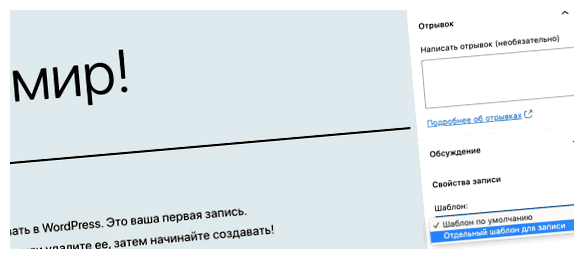
В заключение, настройка шаблона страницы в административной панели WordPress предоставляет широкие возможности для изменения внешнего вида и функциональности вашего сайта. Выберите подходящий шаблон, настройте его с помощью кода или плагинов и создайте уникальный дизайн, соответствующий вашим потребностям.
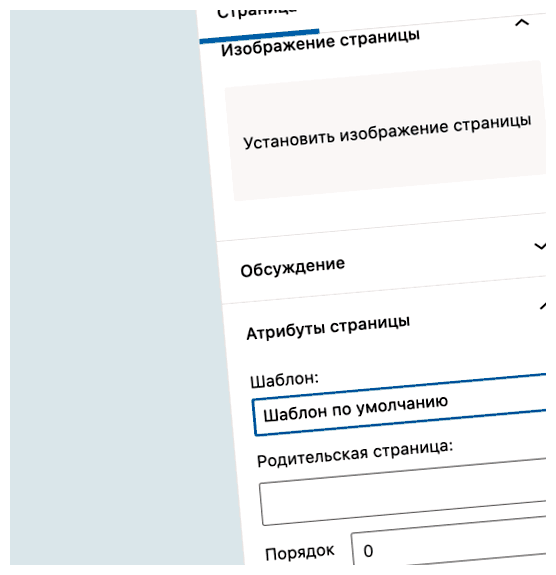
Вопрос-ответ:
Как изменить шаблон страницы в WordPress?
Для изменения шаблона страницы в WordPress нужно перейти в административную панель сайта, затем выбрать нужную страницу и нажать на кнопку «Редактировать». В открывшемся редакторе нужно найти и выбрать нужный шаблон в выпадающем списке «Шаблон страницы». После сохранения изменений новый шаблон будет применен к странице.
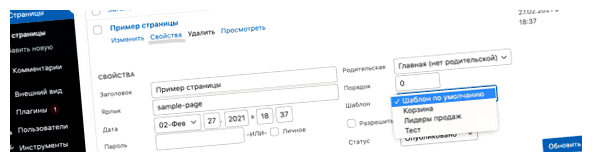
Какие шаблоны страниц есть в WordPress?
В WordPress есть несколько встроенных шаблонов страниц, такие как: шаблон «Стандартный», шаблон «Полная ширина», шаблон «Сайдбар справа», шаблон «Сайдбар слева» и другие. Кроме того, вы можете создать собственные шаблоны и добавить их в тему сайта.
Как создать собственный шаблон страницы в WordPress?
Для создания собственного шаблона страницы в WordPress нужно создать новый файл в папке темы сайта. Файл должен иметь расширение .php и включать необходимый код для отображения страницы. Затем нужно добавить комментарий в верхней части файла с указанием названия шаблона. В административной панели сайта вы сможете выбрать новый шаблон для страницы.
Как назначить определенный шаблон страницы для конкретного поста в WordPress?
Для назначения определенного шаблона страницы для конкретного поста в WordPress нужно зайти в административную панель сайта, выбрать нужный пост и нажать на кнопку «Редактировать». В редакторе нужно найти раздел «Атрибуты» и выбрать нужный шаблон в выпадающем списке «Шаблон». После сохранения изменений выбранный шаблон будет применен к посту.
Можно ли изменить шаблон страницы только для определенной категории?
Да, в WordPress можно изменить шаблон страницы только для определенной категории. Для этого нужно создать новый файл шаблона в папке темы сайта и добавить в него код, который будет применяться только к страницам этой категории. Затем нужно добавить комментарий с указанием названия шаблона и применить его к страницам данной категории в административной панели сайта.